상세 컨텐츠
본문
(교사 또는 학생으로 설정한 것들이고 실제적으로는 약 1,000개 정도의 아이디 모두 클래스룸 사용이 가능하다)
학생 계정에서 로그인하면 교사가 수업에 초대했다는 메시지가 보인다. 수업에 참여하거나 ‘거절’!! 할 수 있다. ^^ 이 경우는 교사가 학생을 초대하였기에 수업코드를 따로 입력하지 않아도 된다.
먼저, 평택교육지원청 영재교육원 학생들을 대상으로 클래스를 운영해 보기로 하였다.
교사용 아이디는 jppark@smart89.com 으로 만들고, 학생용 아이디는 pt201401@smart89.com d에서 pt201420@smart89.com 까지 20개를 만들었다. 학생들이 20명이므로… ^^
일단은 pt201402@smart89.com 아이디를 이용하여 클래스룸을 둘러보았다.
교사 아이디를 이용한 사전 준비가 필요했다. 사전에 아무 작업이 없으면 학생은 덩그러니 빈 화면을 보게 되는 까닭에…
교사는 자신의 계정에 로그인한 후 수업을 개설하고, 학생 메뉴에서 학생들을 초대할 수 있다. 초대는 구글 교육용 계정의 ID만 초대가 가능하다.
[개설된 수업 선택하기]
[ 교사 계정의 개설 수업에서 학생 초대하기]
학생들을 초대한 후에 수업에 대한 안내와 공지사항 등을 입력해 놓는다. 공지사항에는 글과 함께, 파일, 구글 드라이브 파일, 유튜브 동영상 또는 링크 등을 입력할 수 있다.
[교사의 공지사항]
학생 계정에서 로그인하면 교사가 수업에 초대했다는 메시지가 보인다. 수업에 참여하거나 ‘거절’!! 할 수 있다. ^^ 이 경우는 교사가 학생을 초대하였기에 수업코드를 따로 입력하지 않아도 된다.
[학생 로그인 후 수업 참여하기]
수업에 들어가게 되면 ‘스트림’, ‘친구’, ‘정보’ 등의 메뉴를 선택할 수 있고, 왼쪽 탭에는 ‘과제’을 볼 수 있게 되어 있다.
[학생 로그인 화면]
‘친구’ 탭에서는 수업에 같이 참여하고 있는 친구들을 볼 수 있고 ‘메일’ 아이콘을 눌러서 메일을 보낼 수도 있다.
[친구 보기 및 메일 보내기]
‘정보’ 탭에서는 수업에 대한 정보를 볼 수 있다.
[수업 정보]
아… 인간적으로 버스가 너무 흔들린다. 계속되는 내용은 다음에…
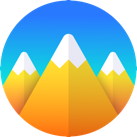







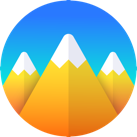





댓글 영역